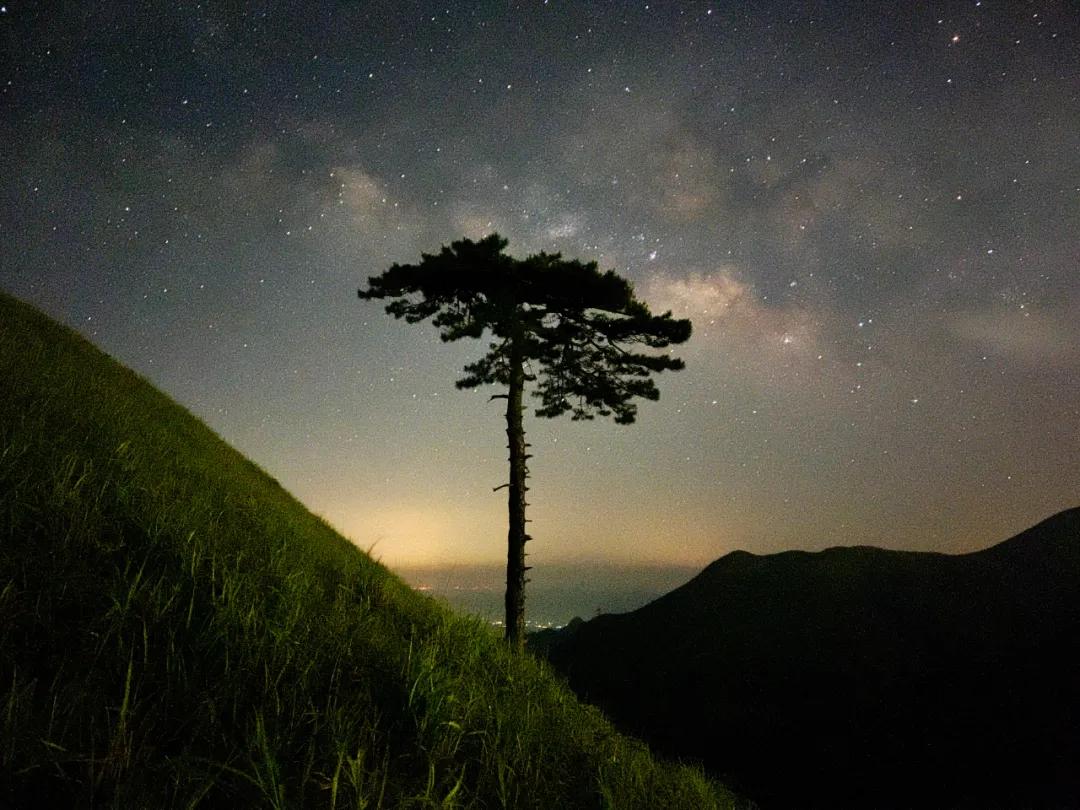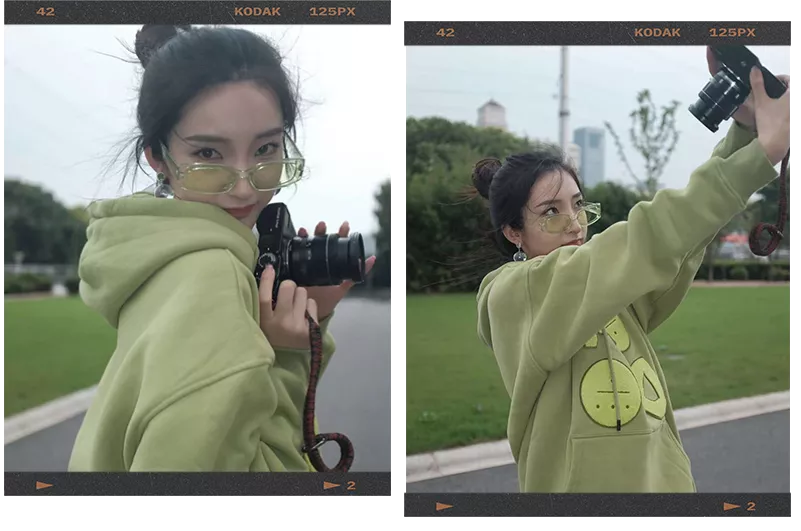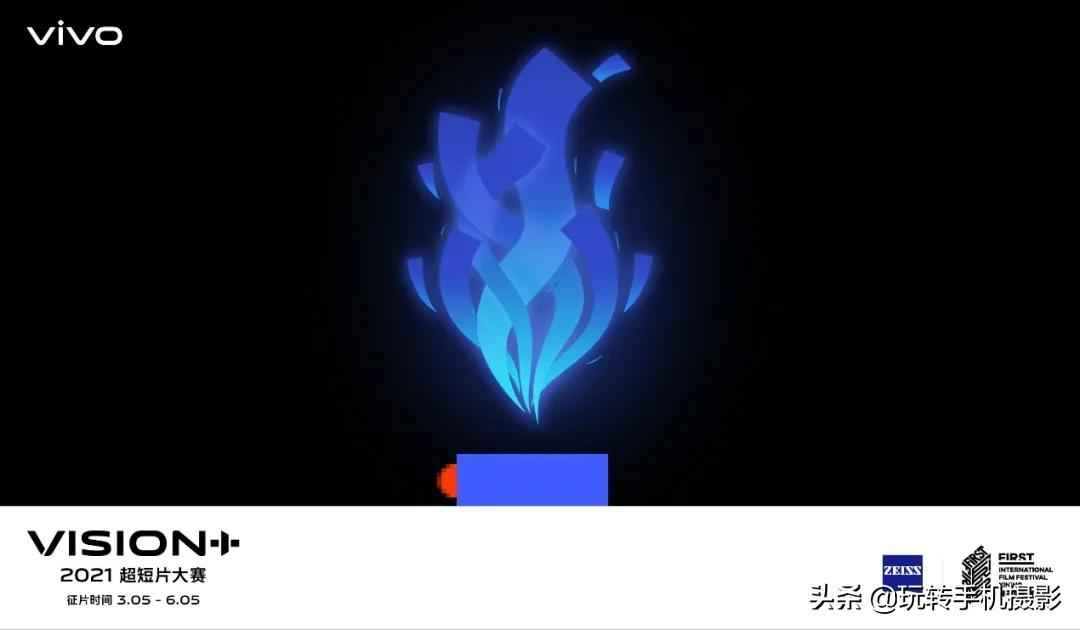VSCO最全操作指南:没人能拒绝它滤镜的魅力
大家对它的第一印象就是:“滤镜之王”。
VSCO的滤镜有这么厉害吗?
看看你就知道


VSCO的滤镜,一键就能让普通的照片变得更有气质,氛围感一下子就有了!
而且,在数量上,VSCO一直吊打别的修图App,各种类型,应有尽有!
fuji系列,柯达系列经典胶片款,它有!


电影同款滤镜,它有!
还有自主研发的适合不同主题的滤镜,总有一款适合你!


看到这么多好看的滤镜,选择困难症又来了!这里每个系列都以不知名的字母命名,还分1、2、3、4...号,用起来,那就两个字“随便”!

如果你也喜欢VSCO,那你听好了!
玩摄将持续送上3-4期关于vsco的文章!我们会从操作的工作台,到VSCO相机,大家最关心的滤镜等方面,360度无死角地说说这款修图软件。
感兴趣的你千万不能错过!不废话,马上进入VSCO系列文章一:认识VSCO的基础操作!

打开你就会看见...
很多朋友会问:修图软件是从哪里下载的?
我说:在应用商城或者浏览器直接搜索下载。但有些朋友找不到或登陆不了的,可以找找别的方法的。

接下来,我们一边修图一边解锁VSCO全部功能!
首先第一步,打开VSCO之后,你会看到一个特别极简的页面,极简到并没有任何使用引导,只有一些小符号!好看不中用!使用者一脸懵!
比较好理解的就是上面的两个小符号,左边是VSCO相机的入口,右边的是【添加照片】。

下方的三个从左到右分别是:动态、工作室、会员中心。
动态:在这里能看到大神级的作品,你也可以上传自己的作品,分享出去,也方便大家一起交流。


工作室:滤镜库和后期工具都在这里。因为这部分内容比较多,也很重要,将会在之后的文章再详细说。
工作室下拉,出现工作室的排版调整页面,还能筛选出你需要的可视部分。


会员中心:VSCO绝大部分的滤镜和部分后期工具是会员才能使用。是否要买会员,看个人需求。
VSCO也知道自己那么多的滤镜,看着就懵圈,所以在会员中心放了一本滤镜“字典”。点开,就能查看各个滤镜的详细信息,例如灵感来源,适合范围等等。


滤镜页面
第二步,选中我们需要调整的照片,这次选用这张在东京拍的照片来给大家举个栗子。
我将用VSCO的修图工具主要解决这张照片2个问题:1、矫正高塔的畸形;2、调整色调,让画面带有胶片质感。


选中之后照片之后,下面的工具栏也发生了点变化:

点击中间的小符号,正式进入修图调色区。
1 滤镜选择
第一个方块符号,是用来选择滤镜的呈现方式,分别有4种方式:便利型的下置式、最方便看的3图式、2图式、视觉最直接的单图式,对比着看看哪款适合你的照片。



我给原片选择了KA3这款滤镜,画面颜色变得更饱满,加强了明暗对比,胶片感更强。


2、滤镜强度
第二步,滤镜强度、字符、温度的调整。

字符:官方英文名称为 Character,按官方的说法,这是模拟了胶片曝光不足或是过曝时候的情况。
从视觉上来看,较多的字符通常会产生更鲜艳明亮的色彩,而较少的字符通常会导致褪色,柔和的色调。


温暖:官方英文名称为 Warmth,就是我们平时经常见到的色温,往左是偏冷,往右则是偏暖。


回到照片的调整上,滤镜强度不变,字符-2,温暖+0.6,给照片加点复古胶片的感觉,操作之后记得✔确定。


3 后期工具
下一步,进入后期工具,包含有曝光、调节、HSL等照片后期功能,你可以把这部分功能当作是滤镜的一种延伸。
当你用上某款滤镜后,仍然感觉离你想要的效果还差那么一点点,就可以用后期工具手动进行调节了。

个人建议在平时使用时,先进行滤镜挑选,随后再做一些细微后期调整。
首先,【调节】把高塔的畸形调整一下。

然后进入【色调】,压缩阴影,阴影+4


清晰度+4,加强建筑,海水的细节,让画面更加细腻。

好的,这张照片的后期调整已经完成了,最后一步:保存图片点击右上角的“下一个”,保存即可。


我们来看看对比图:加了滤镜并不是说能一鸣惊人,但能给照片加分不少,画面看起来更舒适,更有质感。


滤镜修图工具我们认识完了,图片也修完了,但你不要忽略了后面的两个工具,它们可是前两个工具的“后勤部”。
3 历史纪录
第三个工具是个环形的小箭头,是【查看修改内容】的意思,查看刚刚调整的内容,也可以再次修改。

如果你很喜欢刚刚的调整,我们点下面的“+”,把当前的修改创建成预设,这里叫“配方”。长按配方图,删除配方。

4 整理
最后一个工具,负责管理前面的3个工具。【整理】像是一本书的目录,能查看这个软件里面的全部工具。


预设:按字母顺序排列着的滤镜库。
如果你不喜欢某个系列,或者比较少用,可以选择“隐藏”掉,那么滤镜库中就不会显示出来。
如果你有几个经常用或者特别喜欢的滤镜,点星“收藏”,或者长按某个滤镜也可以收藏。除此之外,还能拖动滤镜,调整收藏滤镜的排序。


在工具和配方项目里,你还可以调整工具和配方的展示顺序,以及删除掉自己不需要的配方。

▲ 按我个人修图习惯调整过的
初次相见VSCO,我们比较系统地解锁VSCO的全部操作和工具,下一次将会带来你们最关心的滤镜部分,期待吗?